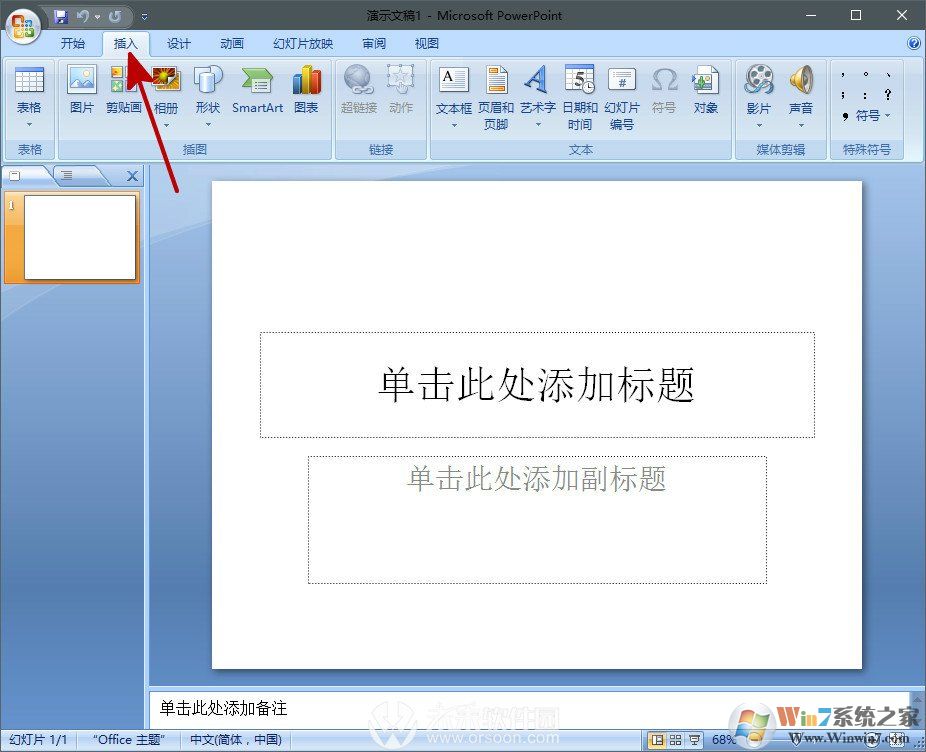- ppt动画效果怎么设置全部出来:如何打印PPT每一页动画完成时的状态?
- ppt做出滚动播放的效果:PowerPoint中实现滚动字幕效果
- ppt播放模式怎么设置:ppt自动播放怎么设置速度
- ppt图表坐标轴自定义:拼图构成的五层层次关系PPT模板素材(2)
下面的是PPT教程网给你带来的相关内容:
ppt如何插入音乐:PPT2013如何添加全程音乐图文教程
默认情况下 PPT 加了背景音乐只是在插入的单页有效,下一页就没有了,如果每页都这么加一下,那么每页出来的音乐都是从头开始放。但是很多时候我们希望 PPT 演示过程中持续播放一首背景音乐ppt如何插入音乐:PPT2013如何添加全程音乐图文教程,翻下一页的时候不影响音乐的播放。下面学习啦小编马上就告诉大家怎么做。
添加全程音乐的方法
打开“插入”->“声音”->“文件中的声音”,插入准备好的声音文件(MP3或WAV等等,假设现在插入了“今天你要嫁给我.mp3”);
这时系统会弹出对话框,询问“您希望在幻灯片播放时如何开始播放声音”,单击“自动”以便显示幻灯片时播放声音,此时幻灯片上有一个“喇叭”图标出现;
单击选中“喇叭”图标,选择“动画”->“自定义动画”;
单击窗口右侧“自定义动画”对话框中“今天你要嫁给我.mp3”右侧下拉箭头,选中“从上一项开始”,再单击“效果选项”;
在“效果选项”设置页面,“停止播放”的默认选项是 [单击时] ,根据你的需要,想让背景音乐在“X”张幻灯片内存在ppt如何插入音乐,就在“停止播放”选项中选择“在X 张幻灯片后”,其中 X 代表你想要背景音乐持续存在的幻灯片数量。
如果想添加全程背景音乐,只需在第一张幻灯片上插入音乐文件,将“停止播放”选项后的“X” 改成幻灯片的总数即可。
同理,也可以在幻灯片的不同阶段插入不同的背景音乐,比如第1到10张用背景音乐“爱你一万年.mp3”,第11张到最后用背景音乐“月亮代表我的心.mp3”等。

如何添加全程音乐图文教程相关文章:
1.如何插入背景音乐图文教程
2.加入背景音乐图文教程
3.ppt怎么设置全程播放音乐
4.中如何加入背景音乐
5.怎么插入音乐和设置
感谢你支持pptjcw.com网,我们将努力持续给你带路更多优秀实用教程!
上一篇:ppt滚动播放图片怎么设置:如何在PPT中插入大量图片而又保持其美感? 下一篇:ppt嵌入字体:PPT特殊字体不能嵌入怎么办
郑重声明:本文版权归原作者所有,转载文章仅为传播更多信息之目的,如作者信息标记有误,请第一时间联系我们修改或删除,多谢。